
Başka bir iPadOS uygulamasından bir Okul görevi gönderme
Başka bir iPadOS uygulamasından değerlendirme gönderme
Önce Okul ile Paylaş destekleyen bir iPadOS uygulamasını, ardından değerlendirme içinde kullanmak istediğiniz bir dosyayı açın.
Değerlendirmelerinizde PDF, Pages, Numbers, Keynote, Google Docs, Google Sheets, Google Slides ve resim dosyalarını kullanabilirsiniz.
Paylaş düğmesi öğesine dokunun.
Paylaşma seçeneklerinin ilk bölümünde Okul’a dokunun (gerekirse daha fazla seçenek görmek için parmağınızı sola kaydırın).
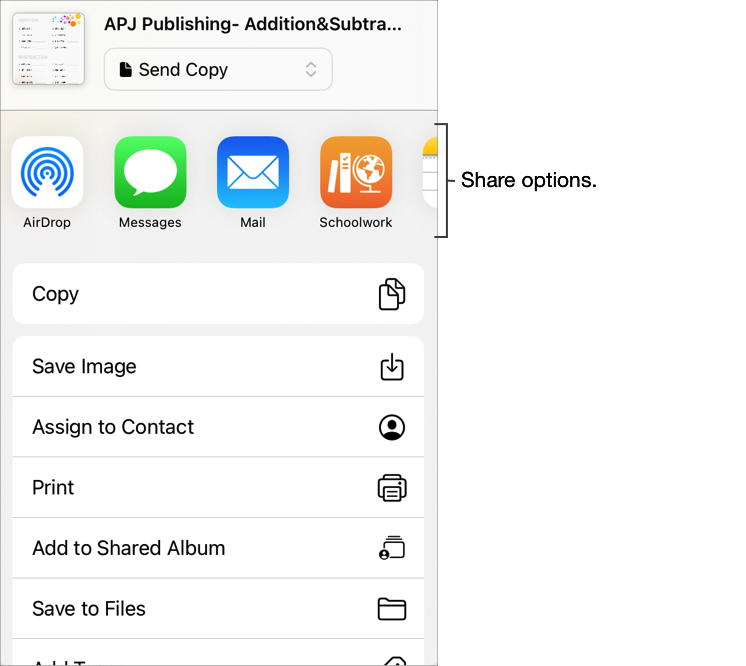
Değerlendirmeniz için bir başlık girin, ardından Tür açılır menüsünden Gönder ve Al'a dokunun.
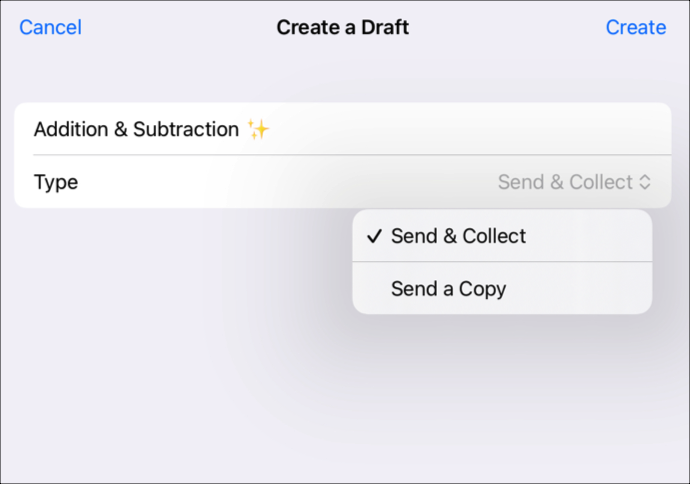
Oluştur'a dokunun.
Okul, seçtiğiniz dosyayı kullanarak bir taslak değerlendirme oluşturur.
Okul’da Son Kullanılan Aktivite’ye dokunun, ardından taslak değerlendirmeyi açın.
Ek notlar veya bilgiler eklemek için İşaretleme araçlarını kullanın ve ardından Ata’ya dokunun.
Değerlendirme ayrıntılarını düzenleme: Alıcı, başlık, talimat, teslim tarihi, bitiş tarihi, süre sınırı ve değerlendirme modu ayarlarını ekleyin, kaldırın ve güncelleyin.
Güncellenen değerlendirmenizi göndermek için Gönder’e dokunun.
Bir teslim tarihi belirlediyseniz, Planla’ya dokunun. Okul, değerlendirmeyi belirtilen tarih ve saatte gönderilmek üzere kaydeder.
Başka bir iPadOS uygulamasından ödev oluşturma
Önce Okul ile Paylaş destekleyen bir iPadOS uygulamasını, ardından ödev içinde kullanmak istediğiniz bir aktivite açın.
Paylaş düğmesi öğesine dokunun.
Paylaşma seçeneklerinin ilk bölümünde Okul’a dokunun (gerekirse daha fazla seçenek görmek için parmağınızı sola kaydırın).
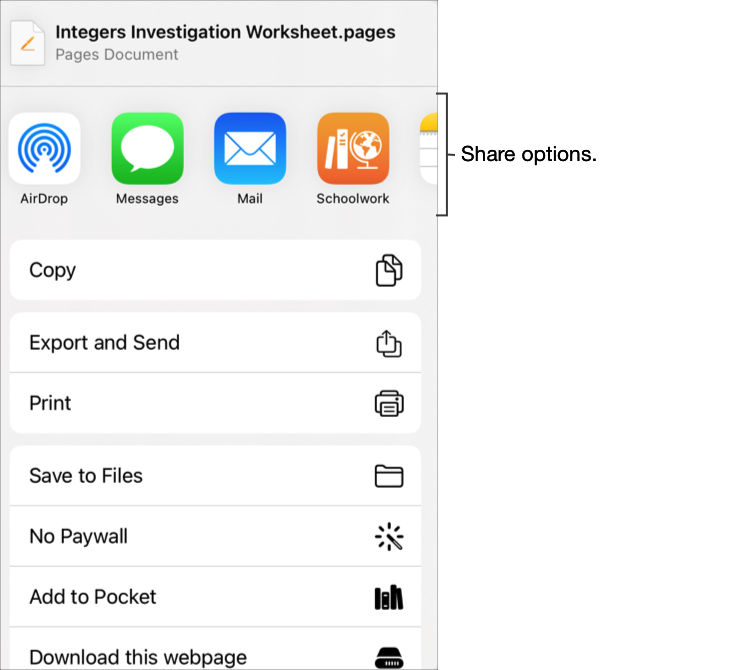
Ödevinizin adını girin ve şunlardan birini yapın:
Öğrencilerinizle Pages, Numbers veya Keynote'ta çalışmak için Tür açılır menüsünde Ortak Çalışma'ya dokunun.
Öğrencilerinizin incelemesi veya indirmesi için bir dosya göndermek için Tür açılır menüsünde Bir Kopya Gönder'e dokunun.
Öğrencilerinize zamanlı bir uygulama görevi veya uygulama aktivitesi atamak için Tür açılır menüsünde Aktivite seçeneğinin göründüğünü onaylayın.
Oluştur'a dokunun.
Okul, bir taslak ödev oluşturur ve yeni aktivitenizi (uygulama, fotoğraf, video, uygulama, bağlantı) ekler.
Okul’da Son Kullanılan Aktivite’ye dokunun, taslak değerlendirmeyi açın, ardından Görevi Düzenle'ye dokunun.
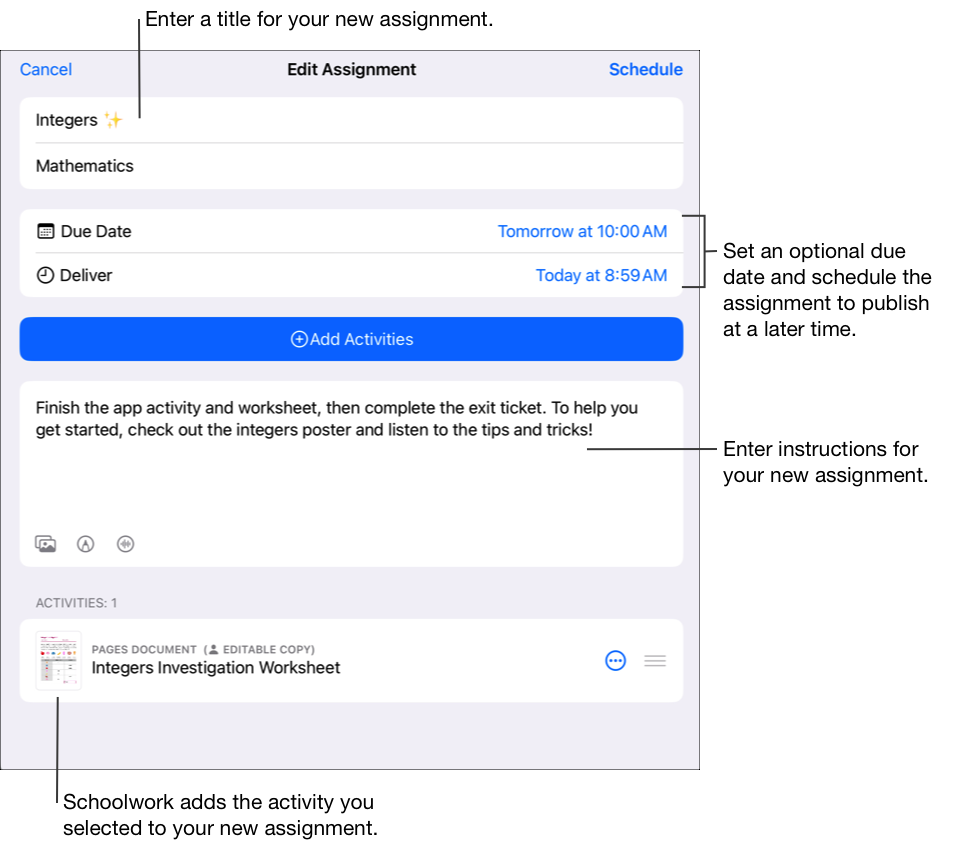
Ödev ayrıntılarını düzenleme: Başlık, alıcı, teslim tarihi, bitiş tarihi, aktivite, talimat ve dosya ekleyin, kaldırın ve güncelleyin.
Dosyaların sırasını değiştirmek için küçük resme dokunup basılı tutun, ardından dosyayı talimatlarda yeni bir konuma sürükleyin. Bir dosyayı silmek için
 dokunun.
dokunun.Güncellediğiniz ödevi göndermek için Yayınla’ya dokunun.
Bir teslim tarihi belirlediyseniz, Planla’ya dokunun. Okul, ödevi belirtilen tarih ve saatte gönderilmek üzere kaydeder.